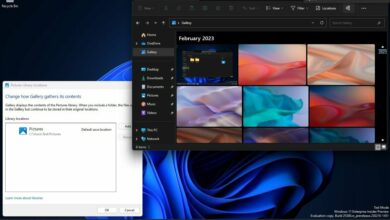Error de actualización de Windows 0x80246019 [SOLVED]
- Si obtiene el error 0x80246019 al intentar descargar las últimas versiones de Windows 10, el problema podría ser su antivirus.
- Desactive su antivirus o desinstálelo temporalmente. Incluso debería considerar elegir otro.
- Siempre que encuentre un error de actualización de Windows, visite nuestra sección dedicada para cada solución posible.
- No se asuste si recibe un error de Windows 10, ya que hemos escrito mucho al respecto. Encuentre todos los artículos en el Centro de errores de Windows 10.
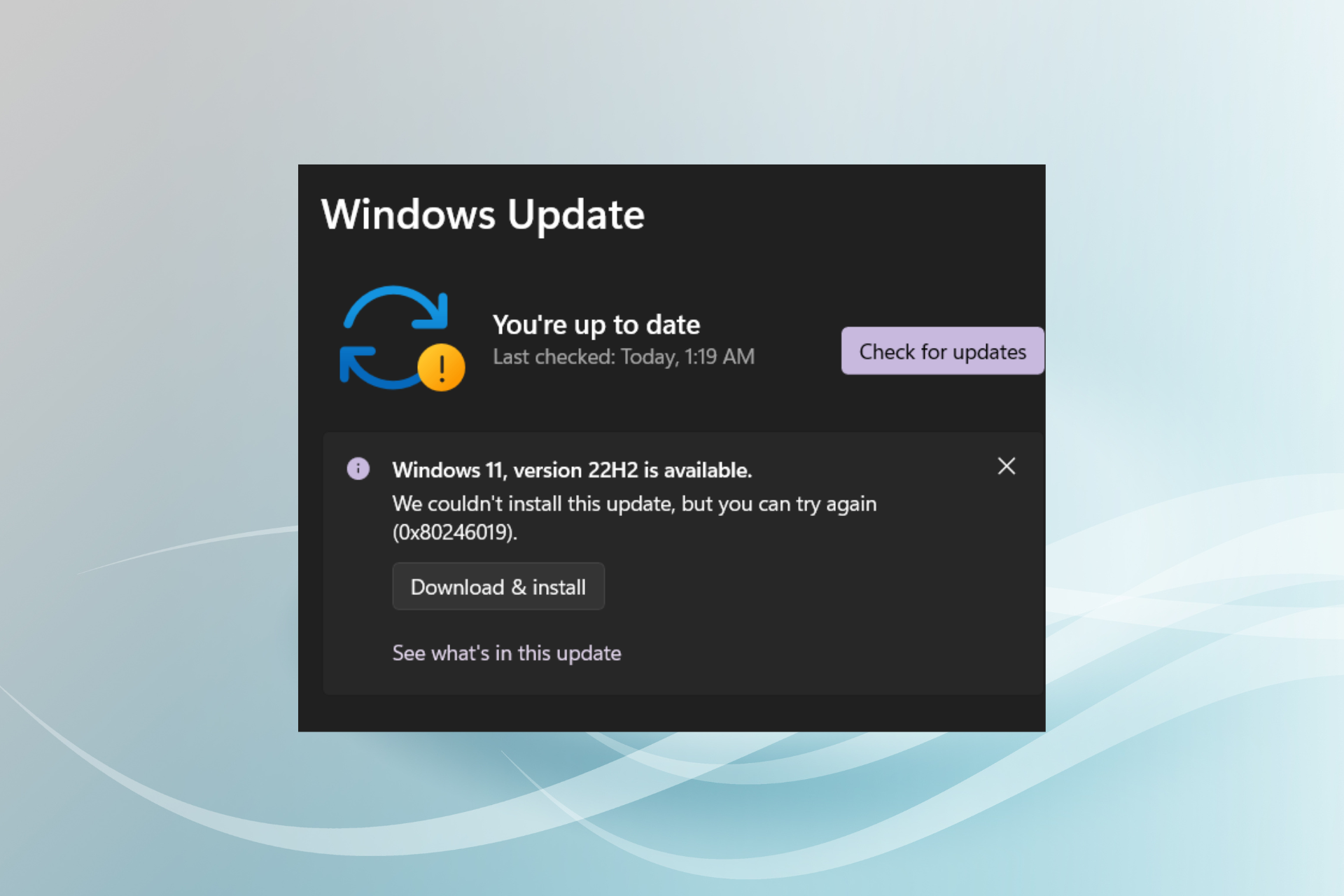
XINSTALAR HACIENDO CLIC EN DESCARGAR ARCHIVO
Cada vez que Microsoft lanza una nueva versión de Windows 10, muchos usuarios no pueden instalar la actualización debido a varios códigos de error.
La última versión de Windows 10 no es una excepción a esta regla, ya que los usuarios informaron que el código de error 0x80246019 les impedía descargar e instalar la versión.
Intenté obtener la actualización a 14385 y obtuve este error 0x80246019.
Ejecuté el solucionador de problemas y pasó por círculos deteniendo y reiniciando una variedad de cosas, luego se reinició.
Ahora, la actualización de Windows me dice que estoy actualizado, pero el centro de comentarios muestra que todavía tengo 14383.
Cualquier ayuda de un ingeniero sería recibida con gratitud.
¿Qué causa el error 0x80246019?
El error de actualización de Windows 0x80246019 ocurre cuando la descarga falla porque el usuario no tiene una licencia para descargar el contenido.
Muchos usuarios informaron el error 0x80246019 al descargar las últimas compilaciones de Insider. Este error es relativamente común y los usuarios también lo han informado en los siguientes casos:
- 0x80246019 Actualización de Windows – Este problema generalmente ocurre al usar Windows Update y, si lo encuentra, asegúrese de probar algunas de nuestras soluciones.
- 0x80246019 Tienda de Microsoft – Si tiene este mensaje de error con Windows Store, es posible que pueda solucionar el problema utilizando algunas de nuestras soluciones. Para obtener soluciones más detalladas, le sugerimos que consulte nuestro artículo sobre el error 0x80246019 de la Tienda Windows.
¿Cómo puedo reparar el error de actualización de Windows 0x80246019?
1. Verifique su software antivirus
Si obtiene el error 0x80246019 al intentar descargar las últimas versiones de Windows 10, el problema podría ser su antivirus.
Para solucionar el problema, verifique la configuración de su antivirus e intente deshabilitar ciertas funciones.
Si esto no funciona, es posible que deba desactivar su antivirus por completo.
En algunos casos, deshabilitar su antivirus puede no ser suficiente, por lo que le recomendamos que desinstale temporalmente su antivirus.
Incluso si elimina su antivirus, estará protegido por Windows Defender por el momento hasta que instale otra solución antivirus de terceros.
Si eliminar su antivirus resuelve el problema, este podría ser un buen momento para considerar un software antivirus compatible que no interfiera con ninguna actualización de Windows.
2. Elimine el directorio $WINDOWS.~BT
Según los usuarios, a veces el directorio $WINDOWS.~BT puede hacer que aparezca el error 0x80246019. Este archivo es creado por Windows Update y su propósito es almacenar archivos temporales.
Sin embargo, estos archivos pueden corromperse y esto puede causar varios problemas. Para solucionar este problema, debe eliminar $WINDOWS.~BT haciendo lo siguiente:
- Tipo disco en la barra de búsqueda. Seleccionar Limpieza de disco de la lista de resultados.
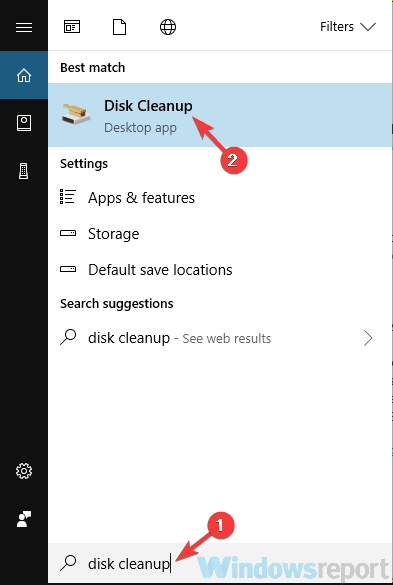
- Asegúrese de que su Sistema la unidad está seleccionada y haga clic en Bien.
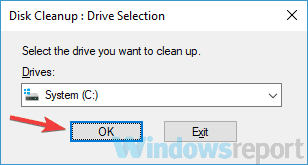
- Espere a que la computadora escanee la unidad seleccionada. Este proceso suele tardar unos segundos.
- Ahora solo necesita seleccionar los archivos que desea eliminar y hacer clic en Bien. Asegúrate de ir a Limpiar archivos del sistema botón y seleccione Archivos temporales de instalación de Windows.
Después de eliminar estos archivos de su computadora, verifique si el problema persiste. Muchos usuarios han informado que eliminar este directorio les solucionó el problema, así que asegúrese de intentarlo.
3. Desconecte los dispositivos USB
Según los usuarios, el error 0x80246019 puede ocurrir debido a dispositivos USB.
A veces, ciertos periféricos USB pueden interferir con su sistema y evitar que descargue las últimas versiones.
Para solucionar este problema, se recomienda que elimine de manera segura todos los dispositivos USB innecesarios de su computadora.
Para solucionar el problema, asegúrese de desconectar la cámara web y la impresora y deje conectados solo los dispositivos esenciales, como el teclado y el mouse.
Una vez que haya hecho eso, intente instalar la última versión nuevamente.
4. Cambie la configuración del programa Insider en la aplicación Configuración
Algunos problemas de la PC son difíciles de solucionar, especialmente cuando se trata de archivos del sistema y archivos de Windows perdidos o corruptos.
Asegúrese de utilizar una herramienta dedicada como Fortalezaque escaneará y reemplazará sus archivos rotos con sus nuevas versiones de su repositorio.
Si no puede descargar las últimas versiones debido al error 0x80246019, el problema podría ser su configuración Para solucionar el problema, debe realizar algunos cambios en la aplicación Configuración.
Para hacer esto, siga estos pasos:
- la prensa Tecla de Windows + I abrir Aplicación de configuración. ahora ve a Actualización y seguridad sección.
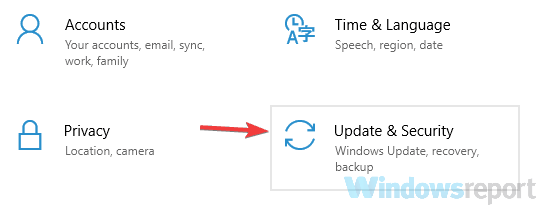
- Busca y haz clic en Dejar de recibir compilaciones de Insider Preview.
- Ahora haga clic en cancelación botón para confirmar.
Una vez que haya hecho eso, intente descargar las actualizaciones nuevamente.
5. Deshabilitar la seguridad en tiempo real en Windows Defender
A veces, puede ocurrir el error 0x80246019 debido a Windows Defender y su función de seguridad en tiempo real.
Según los usuarios, Windows Defender puede bloquear ciertos archivos por error y eso puede provocar este error.
Para solucionar el problema, se recomienda deshabilitar la seguridad en tiempo real en Windows Defender. Para hacer eso, solo sigue estos pasos:
- Abierto Aplicación de configuración E ir a Actualización y seguridad.
- Navegar a Defensor de Windows en el menú de la izquierda. Seguir adelante Abra el Centro de seguridad de Windows Defender en el panel derecho.
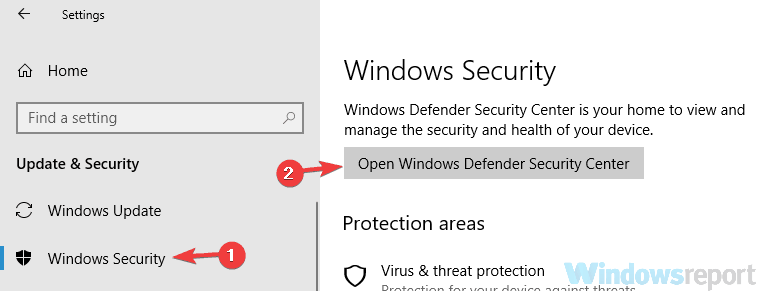
- Ir a Protección contra virus y amenazas.
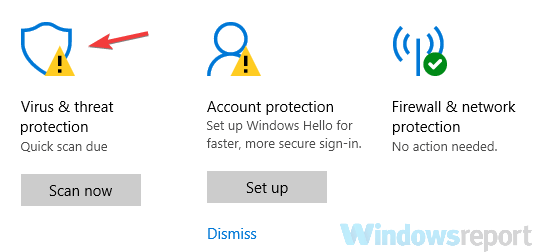
- Elegir Configuración de protección contra virus y amenazas.
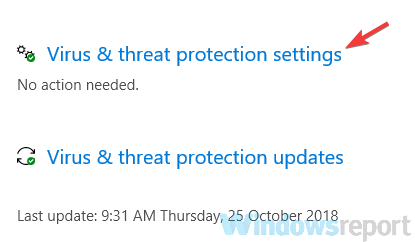
- Ahora deshabilitar Protección en tiempo real.
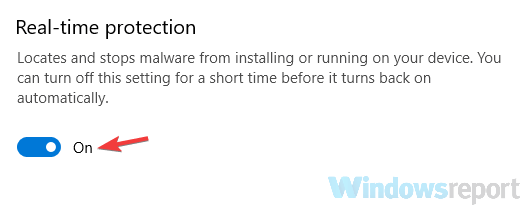
Después de eso, la protección de Windows Defender se desactivará. Ahora intente instalar la nueva versión y verifique si el problema persiste.
Tenga en cuenta que no se recomienda deshabilitar Windows Defender, así que asegúrese de habilitarlo después de instalar la última versión.
6. Ejecute el comando SFC / Scannow
Según los usuarios, el error de actualización de Windows 0x80246019 a veces puede ocurrir si la instalación de Windows está dañada.
Este problema puede ocurrir por varias razones, pero puede solucionarlo simplemente realizando un escaneo SFC.
Para hacer eso, solo sigue estos pasos:
- la prensa tecla de Windows +X para abrir el menú Win + X. Seleccione Símbolo del sistema (administrador) o PowerShell (administrador) del menú.
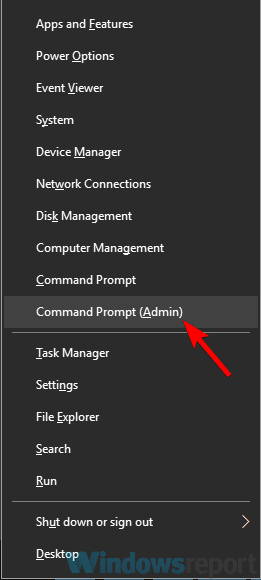
- Una vez solicitud de pedido se abre, entra sfc /escanear ahora y presiona ingresar para ejecutarlo
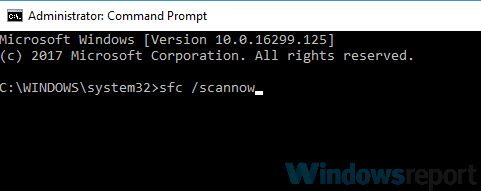
- Ahora comenzará el escaneo. La exploración SFC puede tardar unos 15 minutos, así que no la interfieras.
Una vez finalizada la exploración SFC, compruebe si el problema persiste. Si el problema persiste o si no pudo usar el escaneo SFC, debe ejecutar un escaneo DISM haciendo lo siguiente:
- comenzar solicitud de pedido como administrador e ingresa DISM /En línea /Imagen de limpieza /RestoreHealth dominio. la prensa ingresar para ejecutarlo
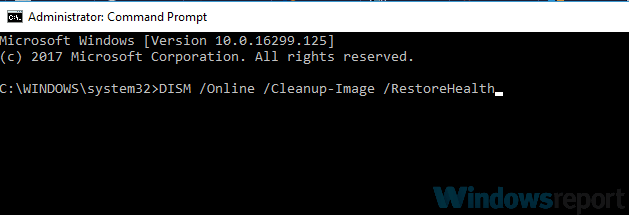
- El escaneo DISM ahora comenzará. Tenga en cuenta que este análisis puede tardar unos 20 minutos o más, así que no lo interfiera.
Una vez finalizada la exploración DISM, compruebe si el error sigue ahí. Si no pudo ejecutar el escaneo SFC antes, intente ejecutarlo ahora y vea si ayuda.
7. Ejecute el solucionador de problemas de Windows Update
En algunos casos, es posible que pueda corregir el error 0x80246019 simplemente ejecutando un solucionador de problemas de Windows Update.
Windows viene con varias herramientas de solución de problemas que le permiten solucionar automáticamente algunos problemas comunes.
Para usar el solucionador de problemas de Windows Update, haga lo siguiente:
- Abierto Aplicación de configuración y dirígete hacia Actualización y seguridad sección.
- Seleccionar Solucionar problemas del menú de la izquierda. Elegir actualizacion de Windows de la lista y haga clic en Ejecutar el depurador botón.
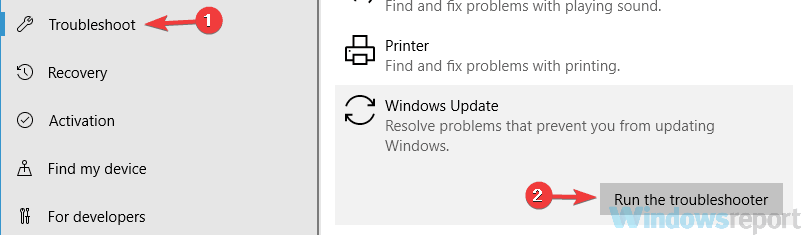
- Sigue las instrucciones en la pantalla.
Una vez finalizado el solucionador de problemas, compruebe si el problema persiste. Esta es una solución simple, pero pocos usuarios han informado que funcionó para ellos, por lo que es posible que desee intentarlo.
Si encontró el error 0x80246019 al intentar actualizar su Windows y utilizó una de las soluciones enumeradas anteriormente o incluso su propia solución, infórmenos qué solución funcionó para usted en la sección de comentarios a continuación.
¿Aún tienes problemas?
PATROCINADO
Si las sugerencias anteriores no resolvieron su problema, su computadora puede estar experimentando problemas más serios con Windows. Sugerimos elegir una solución todo en uno como Fortaleza para resolver problemas de manera efectiva. Después de la instalación, haga clic en el botón Ver y arreglar botón y luego presione Inicie la reparación.
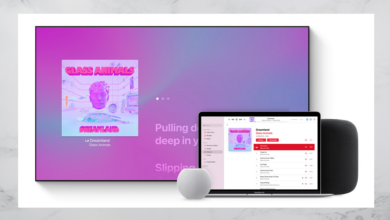
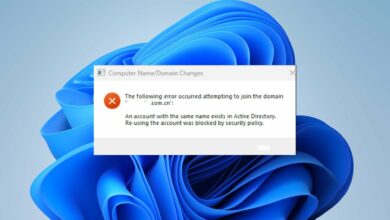
![Photo of Bitlocker sigue pidiendo la clave de recuperación en Windows 11 [Fix]](https://kdkick.com/wp-content/uploads/2023/07/Bitlocker-sigue-pidiendo-la-clave-de-recuperacion-en-Windows-11-390x220.jpg)